Observação: Este artigo já cumpriu o seu papel, por isso o retiraremos em breve. Para evitar problemas de "Página não encontrada", removemos links que já sabemos que podem causar esse problema. Se você criou links para esta página, remova-os e juntos manteremos a Web conectada.
Ao usar muitos dos modelos que acompanham o PowerPoint, você pode criar apresentações impressionantes que incluam quadros de imagens em cima, álbuns de fotografia 3D, Fotos 3D giratórias e transições elegantes entre imagens.

cubo 3D com imagens em alteração

Transição de escala de cinza para cor
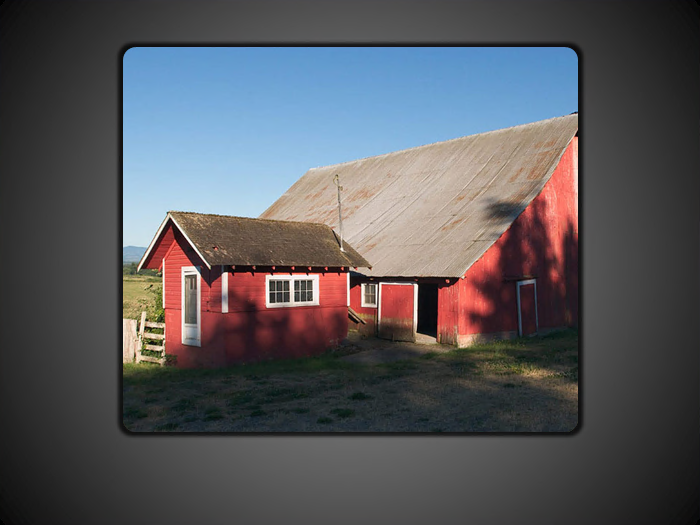
Efeito do álbum de zoom desbotado

Quadro de imagem de faísca
Usar um modelo do PowerPoint com efeitos de imagem animados para iniciar uma nova apresentação
Para localizar um modelo com efeitos de imagem animados para começar uma nova apresentação, faça o seguinte:
-
Clique em Arquivo > Novo.
-
Na caixa de pesquisa, procure por "imagem de animação".
-
Clique em uma miniatura de modelo, visualize os slides clicando nas setas avançar e voltar e, em seguida, clique em Criar quando você localizar o modelo desejado.
Observação: Você talvez queira usar apenas alguns dos slides do modelo em sua apresentação. Para remover os outros slides da apresentação, pressione e mantenha pressionada a tecla CTRL, clique nos slides que você não deseja e pressione DELETE.
Para obter mais informações sobre como aplicar um modelo a uma nova apresentação, confira o artigo aplicar um modelo a uma nova apresentação.
Para localizar um modelo com efeitos de imagem animados para começar uma nova apresentação, faça o seguinte:
-
Clique em Arquivo > Novo.
-
Na caixa de pesquisa, procure por "imagem de animação".
-
Escolha um modelo ou slide de design com os efeitos desejados e clique em baixar.
Observação: Você talvez queira usar apenas alguns dos slides do modelo em sua apresentação. Para remover os outros slides da apresentação, pressione e mantenha pressionada a tecla CTRL, clique nos slides que você não deseja e pressione DELETE.
Para obter mais informações sobre como aplicar um modelo a uma nova apresentação, confira o artigo aplicar um modelo a uma nova apresentação.
Para localizar um modelo ou slide com efeitos de imagem animados para começar uma nova apresentação, faça o seguinte:
-
Clique no Botão do Microsoft Office

-
Na caixa de diálogo nova apresentação , na caixa de pesquisa, procure por "efeitos de imagem animada".
-
Escolha o modelo intitulado "efeitos de imagem animada para slides do PowerPoint" e clique em OK.
Observação: Você talvez queira usar apenas alguns dos slides do modelo em sua apresentação. Para remover os outros slides da apresentação, pressione e mantenha pressionada a tecla CTRL, clique nos slides que você não deseja e pressione DELETE.










